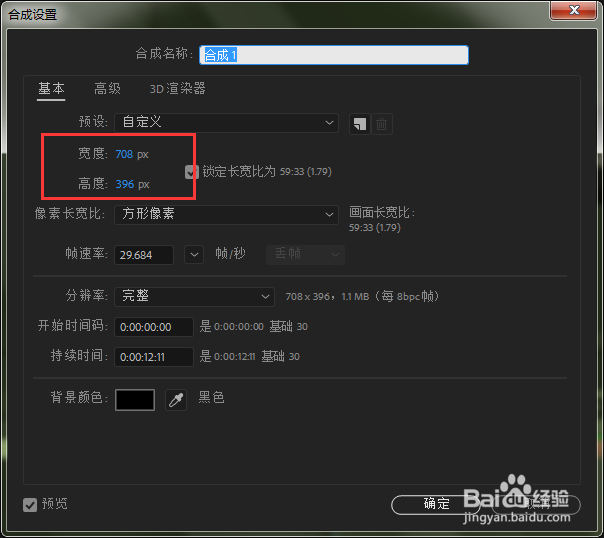我们在使用AE制作动画,有时需要对一些图层或者合成进行尺寸的裁剪修改。那么,AE合成尺寸大小怎样裁剪?笔者给大家简单介绍一下,希望对大家有所帮助。

工具/原料
Adobe After Effects CC 2018
AE合成尺寸大小怎样裁剪?
1、如下图所示,我们在AE中想要对当前的合成进行裁剪,需要点击箭头所指的目标区域图标

2、在AE画面中框选出想要进行裁剪的部位

3、框选完成之后,点击箭头所指的合成
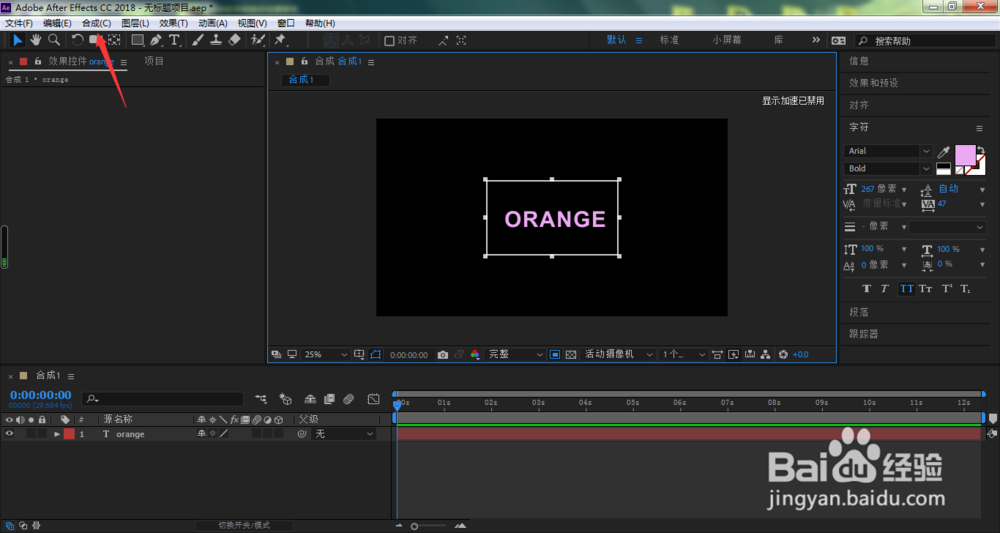
4、在弹出的菜单中选择裁剪合成到目标区域

5、如下图所示,我们的合成窗口将直接被裁剪掉了
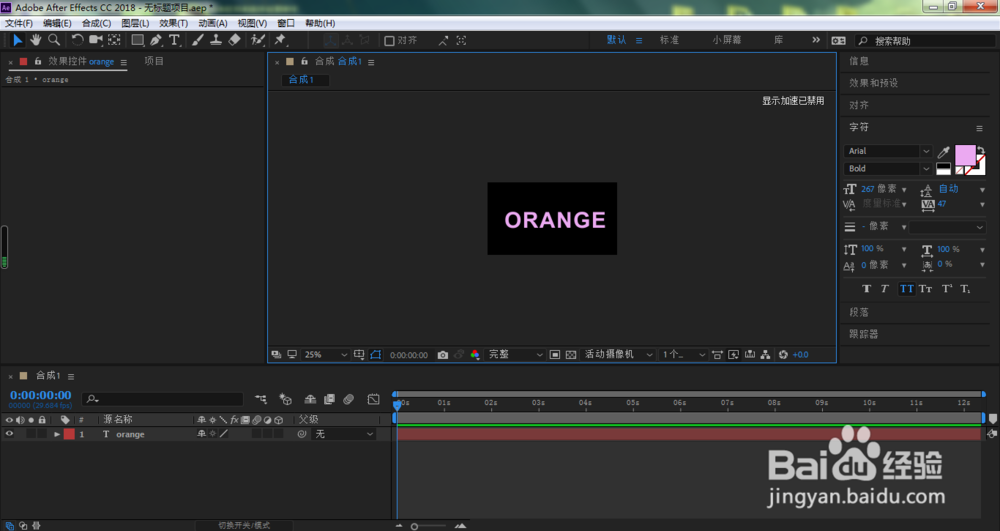
6、我们点击打开合成下的合成设置

7、如下图所示,我们可以看到当前的合成尺寸已经被修改